CAD绘制圆完善零件图
在CAD绘图中,圆、圆弧、圆环、椭圆、椭圆弧都属于曲线对象,它的绘制方法比直线对象更为复杂。在这里分享一下如何绘制圆完善零件图。
1.打开中望CAD软件,点击左侧的竖条菜单栏上的【 】圆按钮。使用圆心半径的方式,以右侧中心线的交点为圆心,绘制半径为8的圆形。如图1
】圆按钮。使用圆心半径的方式,以右侧中心线的交点为圆心,绘制半径为8的圆形。如图1
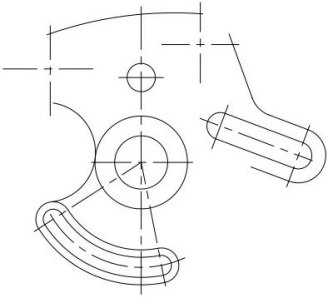
图1
2.重复调用【圆】命令,使用【圆心、直径】的方式,以左侧中心线的交点为圆心,绘制直径为20的圆形,如图2
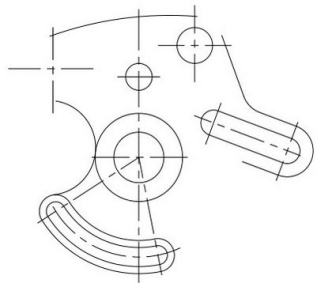
图2
3.重复调用【圆】命令,使用【两点】方式绘制圆,分别捕捉两条线段的端点,绘制结果如图3
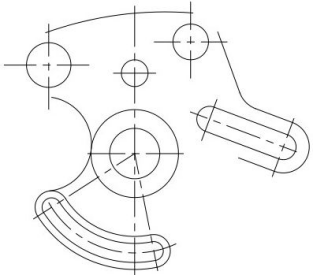
图3
4.重复调用【圆】命令,使用【切点、切点、半径】的方式绘制圆,捕捉与圆相切的两个切点,输入半径13,回车确认,绘制结果如图4所示。
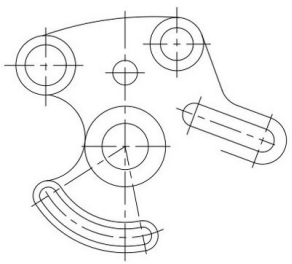
图4
5.重复调用【圆】命令,使用【切点、切点、切点】的方式绘制圆,捕捉与圆相切的三个切点,绘制结果如图5所示。
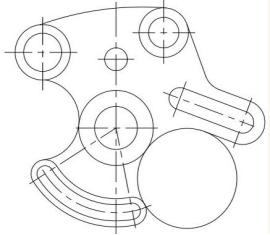
图5
6.在命令行中输入TR,调用【修剪】命令,剪切多余弧线,最终效果图如图6
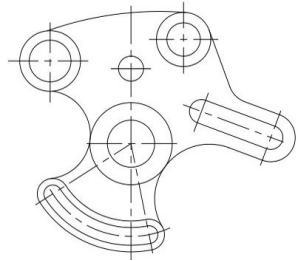
图6
·定档6.27!中望2024年度产品发布会将在广州举行,诚邀预约观看直播2024-06-17
·中望软件“出海”20年:代表中国工软征战世界2024-04-30
·2024中望教育渠道合作伙伴大会成功举办,开启工软人才培养新征程2024-03-29
·中望将亮相2024汉诺威工业博览会,让世界看见中国工业2024-03-21
·中望携手鸿蒙生态,共创国产工业软件生态新格局2024-03-21
·中国厂商第一!IDC权威发布:中望软件领跑国产CAD软件市场2024-03-20
·荣耀封顶!中望软件总部大厦即将载梦启航2024-02-02
·加码安全:中望信创引领自然资源行业技术创新与方案升级2024-01-03
·玩趣3D:如何应用中望3D,快速设计基站天线传动螺杆?2022-02-10
·趣玩3D:使用中望3D设计车顶帐篷,为户外休闲增添新装备2021-11-25
·现代与历史的碰撞:阿根廷学生应用中望3D,技术重现达·芬奇“飞碟”坦克原型2021-09-26
·我的珠宝人生:西班牙设计师用中望3D设计华美珠宝2021-09-26
·9个小妙招,切换至中望CAD竟可以如此顺畅快速 2021-09-06
·原来插头是这样设计的,看完你学会了吗?2021-09-06
·玩趣3D:如何使用中望3D设计光学反光碗2021-09-01
·玩趣3D:如何巧用中望3D 2022新功能,设计专属相机?2021-08-10
·CAD的外部参照是什么2020-04-03
·CAD修订云线相关教程2018-02-02
·CAD中使用放样绘制实体的方法2022-08-11
·CAD加选无效怎么办2020-02-26
·CAD编号怎么实现数字递增2018-11-19
·CAD如何把图形某个方向压缩/拉伸2016-03-25
·CAD绘制创意圆的步骤2022-08-29
·CAD中标注的快捷键大全2020-02-21














